Како омогућити ноћну смену на вашем Мац-у
Функција ноћне смене у мацОС нуди многе предности, укључујући смањење напрезања очију и помаже вам да боље спавате. То је много за очекивати од једноставне функције оперативног система. Нигхт Схифт мења равнотежу боја екрана вашег Мац-а, смањујући јарко плаво светло у вечерњим сатима и враћајући ту плаву боју током дана.
Аппле објашњава да смањење плаве светлости и померање равнотеже боја ка топлом крају спектра боја производи слику која је лакша за очи. Аппле такође каже да мање напрезања очију у вечерњим сатима промовише боље обрасце спавања.
Проналажење контрола за ноћну смену и подешавање услуге може бити мало мукотрпно, али не треба дуго да ноћна смена ради на вашој машини.
Ова упутства се односе на Мац рачунаре који користе мацОС Цаталина (10.15) до мацОС Сиерра (10.12).
Минимални захтеви за ноћну смену
Ноћна смена има прилично строге минималне захтеве, а ти захтеви често саплићу кориснике. Можда мислите да је ваш Мац спреман за ноћну смену када, према Аппле-у, ваш Мац или екрани нису подржани.
Да бисте користили Нигхт Схифт, ваш Мац мора да буде укључен у следећу листу и да покреће мацОС Сиерра (10.12.4) или новији:
- Мац мини: крајем 2012. или новије
- иМац: крајем 2012. или новије
- Мац Про: крајем 2013. или новији
- МацБоок 12 инча: почетком 2015. или новије
- МацБоок Аир: средина 2012. или новији
- МацБоок Про: средина 2012. или новије
Нигхт Схифт такође подржава следеће спољне екране:
- Аппле ЛЕД биоскопски дисплеј
- Аппле Тхундерболт дисплеј
- ЛГ УлтраФине 5К екран
- ЛГ УлтраФине 4К екран
Листа подржаних екрана је мала, али изгледа да не представља сметњу за коришћење Нигхт Схифт-а. Многи људи успешно користе Нигхт Схифт са другим брендовима и моделима екрана.
Ако ваш Мац испуњава ове захтеве, требало би да будете у могућности да омогућите ноћну смену и користите његове функције.
Како омогућити и управљати ноћном сменом на вашем Мац-у
Примарни интерфејс Нигхт Схифт-а је додат у мацОС Прикажи системске поставке. Можете користити Приказ подешавања да бисте омогућили ноћну смену, поставили распоред и прилагодили температуру боје екрана када је ноћна смена омогућена. Да бисте то урадили, извршите следеће кораке:
-
Изаберите Аппле мени > Системске поставке или иди до Доцк и изаберите Системске поставке икона.
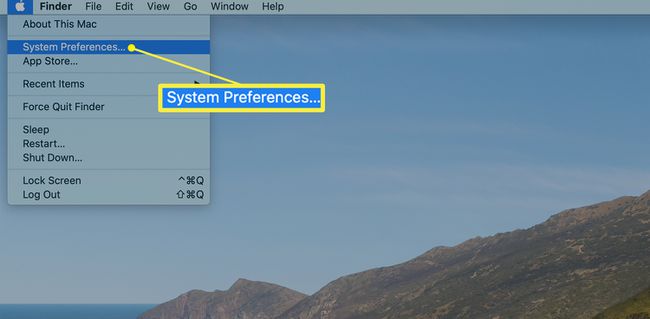
-
Ин Системске поставке, изаберите Дисплеји.
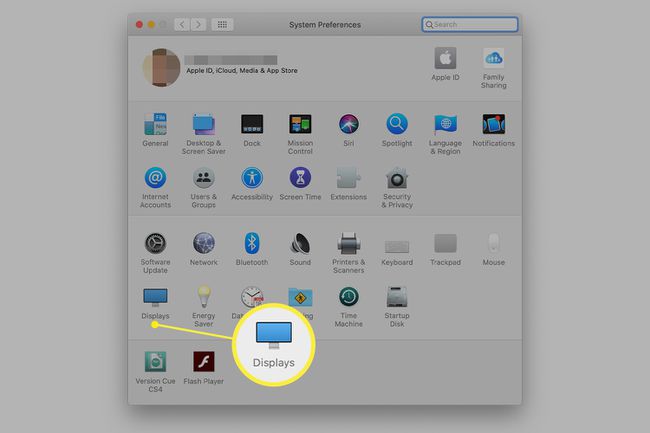
-
Изаберите Ноћна смена таб.
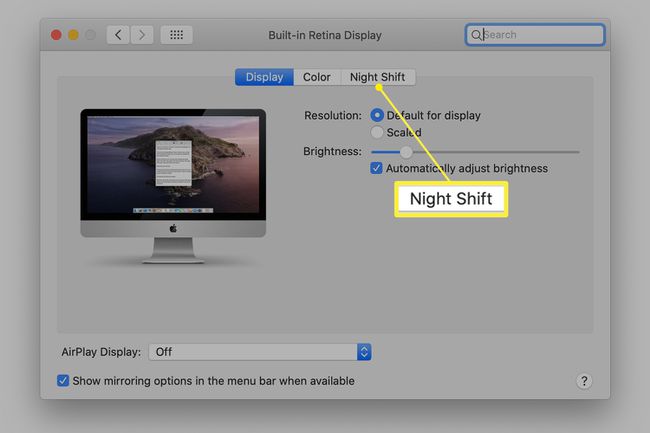
-
Од Распоред из падајуће листе, изаберите једну од следећих опција:
- Ван онемогућава ноћну смену.
- Од заласка до изласка сунца укључује ноћну смену по локалном времену заласка сунца и искључује по локалном времену изласка сунца.
- Обичај омогућава вам да изаберете време када се ноћна смена укључује и искључује.
Да бисте укључили ноћну смену без обзира на тренутно време, изаберите Упутство поље за потврду. Ноћна смена остаје укључена до изласка сунца следећег дана или је искључите.
Подесите Температура боје клизач. Помоћу овог клизача можете подесити колико топло или хладно ће бити екран када је ноћна смена укључена. Изаберите и држите клизач да бисте видели преглед како ће ваш екран изгледати са укљученом ноћном сменом.
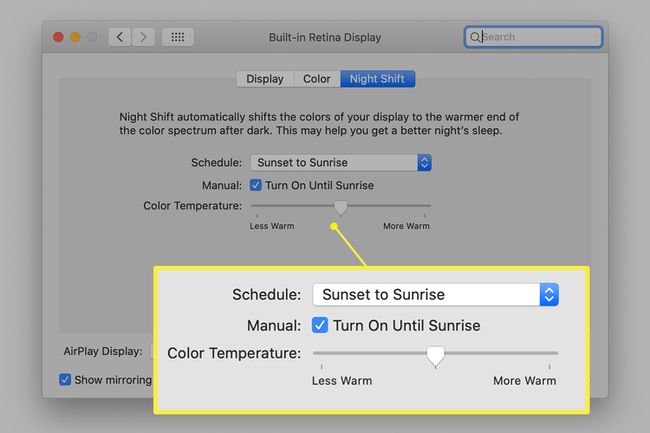
Користите центар за обавештења да контролишете ноћну смену
Тхе Приказ прозор у Системским подешавањима је примарни интерфејс за ноћну смену, али такође можете да користите Центар за обавештења да бисте ручно укључили или искључили ноћну смену. Да бисте то урадили, извршите следеће кораке:
-
Изаберите Обавештење центар икона у горњем десном углу траке менија.
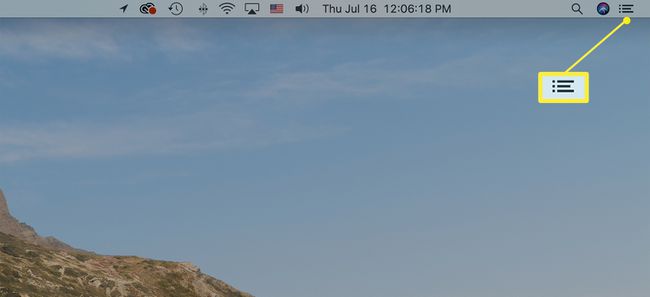
-
Изаберите Данас картицу на врху центра за обавештења.
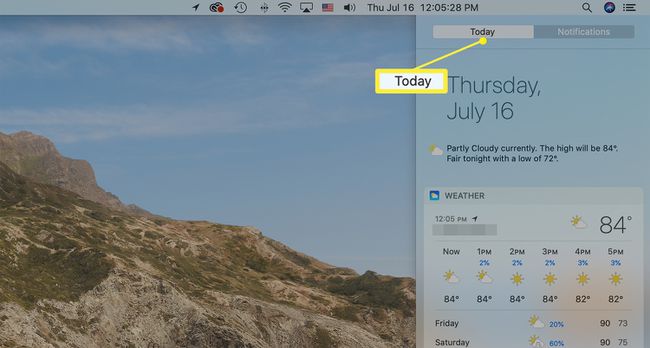
-
Повуците надоле Центар за обавештења и укључите Ноћна смена прекидач да бисте ручно укључили или искључили ноћну смену.
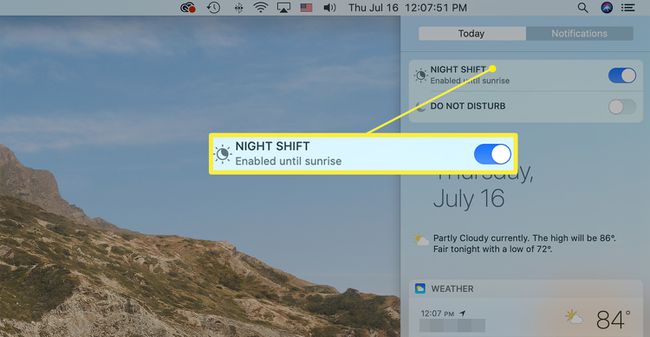
Решавање проблема са ноћном сменом
Корисници Мац-а наишли су на два проблема са Нигхт Схифт-ом. Ево како да их решите.
Не могу да се виде контроле ноћне смене
Ако не видите контроле Нигхт Схифт, највероватнији узрок је то што ваш Мац не испуњава минималне захтеве. Такође може бити проблем ако користите спољни екран у комбинацији са уграђеним екраном вашег Мац-а. Ако сте први пут покушали да приступите Нигхт Схифт-у након надоградње на верзију мацОС-а компатибилну са Нигхт Схифт-ом, можда ћете морати да извршите ресетовање непроменљиве РАМ меморије (НВРАМ). да би се појавила ноћна смена.
Промене боје ноћне смене се не појављују на спољном екрану
Шта ако спољни екран не приказује промене у боји ноћне смене, али главни или уграђени екран јесте? Аппле каже да Нигхт Схифт ради са екстерним екранима, али не и са пројекторима или телевизорима. Оба типа екстерног екрана се обично повезују преко ХДМИ порт, и то може бити стварни проблем: Многи људи који пријављују проблеме са спољним екраном користе ХДМИ везу. Уместо тога, користите а Тхундерболт или прикључак Дисплаи Порт.
Алтернативе ноћној смени
Нигхт Схифт на Мац-у најбоље функционише са новијим Мац моделима. Нигхт Схифт користи нешто што се зове ЦореБригхтнесс оквир, а када мацОС не открије новију верзију тог оквира, онемогућује Нигхт Схифт.
Ако апсолутно морате имати ноћну смену и ако сте вољни хакирајте свој Мац, можете заменити оквир ЦореБригхтнесс са закрпљеном верзијом која омогућава покретање Нигхт Схифт-а.
Не препоручује се закрпање оквира ЦореБригхтнесс. Наведена веза је за напредне Мац кориснике који су предузели разумне мере предострожности, укључујући имају тренутне резервне копије, и који имају резервни Мац за експериментисање.
Боље решење је да инсталирате апликацију за филтрирање плаве светлости као што је Ф.лук, апликација која обавља исту функцију као Нигхт Схифт, али ради и на тренутним и на старијим Мац моделима. Такође има додатне функције, укључујући бољу подршку за спољне екране, могућност навођења апликација које онемогућавају Ф.лук (важно разматрање када радите са апликацијама које захтевају верност боја) и боље заказивање и температуру боје контролу.
